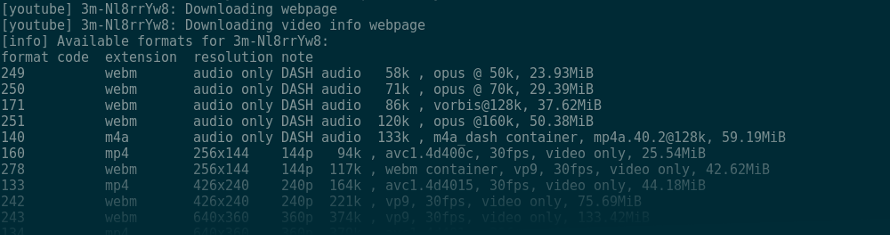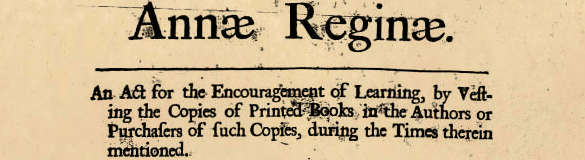Aprende a usar esta herramienta sencilla para obtener audios para tus producciones.
Youtube es la plataforma de alojamiento de videos más famosa del mundo y no necesita presentación. Para nostras, productoras radiofónicas, es una fuente inagotable de testimonios que podemos usar en nuestros documentales sonoros por su valor testimonial o para piezas experimentales por su valor artístico. Pero, ¿cómo podemos descargar el audio de los videos de manera sencilla? Existen algunos secretos y truquitos, páginas extrañas con mucha publicidad que dejan de funcionar cada cierto tiempo. Nos generan tan, pero tan poca confianza que hoy vamos a recomendar una herramienta que usamos mucho para descargar los audios de los videos subidos a Youtube.
Pero, ¡atención! Para poder descargar y utilizar el audio de algún video en nuestras producciones tenemos que cerciorarnos de que el video sea de dominio público o tenga una licencia libre que permita la creación de obras derivadas. La buena noticia es que no sirve solamente para Youtube sino para decenas de sitios que alojan videos. Puedes ver la lista completa aquí.
Youtube-dl está disponible para Windows, MacOs y GNU/Linux. Hoy daremos las instrucciones desde GNU/Linux. Pero si usas otro sistema operativo puedes buscar tutoriales en… ¡Youtube!
Otra cuestión que debemos tener en cuenta es que la calidad de los audios en Youtube no es la mejor para editar piezas de alta calidad. Por eso no lo recomendamos para descargar música, por ejemplo, sino para testimonios y audios que no podemos descargar de otro lado. Para saber qué calidad tiene tu audio, pa href=»https://liberaturadio.org/tienen-mis-audios-la-calidad-que-creo/»>puedes seguir este tutorial de radioliberada.org.ve
1. Instalación
El primer paso es instalar youtube-dl en nuestra computadora. Lo haremos a través de la consola. ¡Pero no se desanimen que es bien facilito! Abrimos la consola o terminal de nuestra computadora y ahí mismo donde estamos escribimos (para copiar tenemos que hacerlo con el mouse o pegar con «Shit+Ctrl+v»):
sudo wget https://yt-dl.org/downloads/latest/youtube-dl -O /usr/local/bin/youtube-dl
Y luego:
sudo chmod a+rx /usr/local/bin/youtube-dl
¡Listo! Facilísimo.
2. Descarga
Una vez instalado debemos aprender a usarlo. Recuerden que para usar la terminal nos movemos de directorio (carpeta) utilizando el comando «cd». Cuando abrimos una terminal por defecto estamos en nuestro directorio personal. Vayamos al escritorio para que el audio se descargue alli:
cd Escritorio
Veremos algo así:
usuaria@compu:~/Escritorio$
Ya estamos listas para descargar nuestro primer video. Así que el siguiente paso será copiar la URL, esa dirección que está en la barra superior de nuestro navegador y nos indica dónde está el video. Por ejemplo, descargaremos el audio de esta videoconferencia de José Ignacio López Vigil: https://www.youtube.com/watch?v=3m-Nl8rrYw8. Una vez que lo tenemos volvemos a nuestra terminal y escribimos:
youtube-dl -F https://www.youtube.com/watch?v=3m-Nl8rrYw8
Esa «-F» que ponemos es para que nos liste todas las opciones de descarga disponibles para este video. Nos devolverá algo así:
[youtube] 3m-Nl8rrYw8: Downloading webpage
[youtube] 3m-Nl8rrYw8: Downloading video info webpage
[info] Available formats for 3m-Nl8rrYw8:
format code extension resolution note
249 webm audio only DASH audio 58k , opus @ 50k, 23.93MiB
250 webm audio only DASH audio 71k , opus @ 70k, 29.39MiB
171 webm audio only DASH audio 86k , vorbis@128k, 37.62MiB
251 webm audio only DASH audio 120k , opus @160k, 50.38MiB
140 m4a audio only DASH audio 133k , m4a_dash container, mp4a.40.2@128k, 59.19MiB
160 mp4 256x144 144p 94k , avc1.4d400c, 30fps, video only, 25.54MiB
278 webm 256x144 144p 117k , webm container, vp9, 30fps, video only, 42.62MiB
133 mp4 426x240 240p 164k , avc1.4d4015, 30fps, video only, 44.18MiB
242 webm 426x240 240p 221k , vp9, 30fps, video only, 75.69MiB
243 webm 640x360 360p 374k , vp9, 30fps, video only, 133.42MiB
134 mp4 640x360 360p 379k , avc1.4d401e, 30fps, video only, 105.16MiB
244 webm 854x480 480p 627k , vp9, 30fps, video only, 219.76MiB
135 mp4 854x480 480p 696k , avc1.4d401f, 30fps, video only, 198.02MiB
136 mp4 1280x720 720p 1175k , avc1.4d401f, 30fps, video only, 352.64MiB
247 webm 1280x720 720p 1195k , vp9, 30fps, video only, 420.88MiB
18 mp4 640x360 medium , avc1.42001E, mp4a.40.2@ 96k, 219.68MiB
43 webm 640x360 medium , vp8.0, vorbis@128k, 350.89MiB
22 mp4 1280x720 hd720 , avc1.64001F, mp4a.40.2@192k (best)
¿Ven todas las opciones tenemos para descargar? La opción 249, por ejemplo, nos descargará un audio en la mínima calidad («58k») y la opción 140 el audio («audio only») de máxima calidad («133k»). También tenemos varias opciones de video. Pero, por ahora, como vamos a usar la palabra de José Ignacio para un documental sobre el periodismo radiofónico vamos a elegir la opción de audio de máxima calidad; es decir, la 140. Entonces escribimos en la consola:
youtube-dl -f 140 https://www.youtube.com/watch?v=3m-Nl8rrYw8
¡Ojo! Si prestan atención verán que la «-F» anterior era mayúsculas y esta «-f» es minúscula. Hay diferencia y es necesario respetarla o no funcionará. Cuando demos «Enter» al comando anterior nos mostrará algo como esto:
[youtube] 3m-Nl8rrYw8: Downloading webpage
[youtube] 3m-Nl8rrYw8: Downloading video info webpage
[download] Destination: Videoconferencia La Noticia Radiofónica-3m-Nl8rrYw8.mp4
[download] 100% of 44.18MiB in 00:17
Verán que mientras se descarga el porcentaje de progreso irá cambiando. ¡Listo! Ahora ve a tu Escritorio y verá el archivo de audio. ¿Quieres un secreto? Si no usas mucho la consola pla próxima vez que quieras descargar un audio podrás buscar este comando que acabamos de usar apretando en la consola o terminal la flecha hacia arriba. Apriétala cuantas veces que necesites hasta encontrar el comando inicial.
Esperamos que les sirva y, si tienen alguna duda, ¡escriban en los comentarios!